このチュートリアルでは、Ubuntu 20.04で新しいユーザーを作成する方法と、ユーザーにsudoアクセスを許可する方法を説明します。ご存知かもしれませんが、root権限を必要とするコマンドを実行したいユーザーは、rootアカウントに切り替えてコマンドを送信するか、sudoグループに参加する必要があります。
[あなたも好きかもしれません:Linuxで特定のユーザーへのSSHログインを無効にする方法]
Sudo rootアカウントに切り替えることなく、昇格された特権を必要とするコマンドを実行できます。また、sudoを使用すると、どのユーザーがどのコマンドセットにアクセスできるかを制御できます。
Ubuntuでユーザーを作成する
ubuntu20という名前の新しいユーザーを作成します そして彼にsudo特権を与えます。ユーザーを作成するには、次のコマンドを実行します。
$ sudo adduser ubuntu20
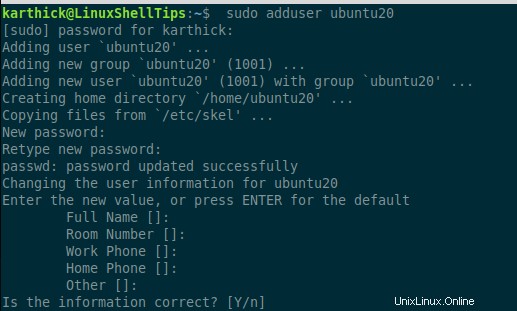
ubuntu20として切り替えてみてください ユーザーとaptコマンドを実行してみてください 、root権限が必要なため、失敗します。
$ su - ubuntu20 $ apt-get update $ exit

Sudoグループにユーザーを追加
次に、 ubuntu20を追加する必要があります sudo グループ。 sudoグループの一部であるすべてのユーザーにsudo特権が付与されます。
$ usermod -aG sudo ubuntu20
ユーザーがsudoグループに追加されているかどうかを確認するには idコマンドを実行します。
$ id ubuntu20

これで、rootユーザーが実行できる任意のコマンドを実行できます。同じaptコマンドを実行してみましょう sudo 。
$ su - ubuntu20 $ sudo apt-get update
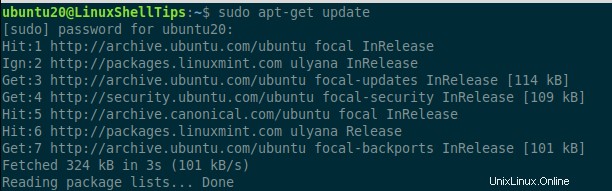
デフォルトのSudoパスワードタイムアウトの変更
sudoを実行するたびに パスワードの入力を求められます。ただし、注意すべき重要な点は sudo コマンドを実行すると、しばらくの間パスワードがキャッシュされます。
[あなたも好きかもしれません:Linuxでユーザーパスワードを変更または設定する方法]
したがって、他のコマンドをすぐに実行しようとしても、パスワードの入力を求められることはありません。この機能は、以下のパラメーターによって制御されます。デフォルトでは、 15に設定されています 分。
$ sudo visudo
デフォルトは15です 。このパラメータは0に設定できます 常にパスワードを要求します。
eシステムが再起動されるまで。
Defaults env_reset,timestamp_timeout=15
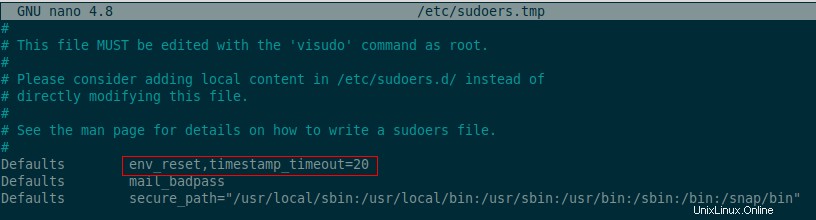
sudoのパスワードを無効にすることもできます 指図。そのためには、 visudoを使用する必要があります sudo構成ファイルを開くコマンド。
$ sudo visudo
画像に示すように、次の行を追加します。
ubuntu20 ALL=(ALL) NOPASSWD: ALL
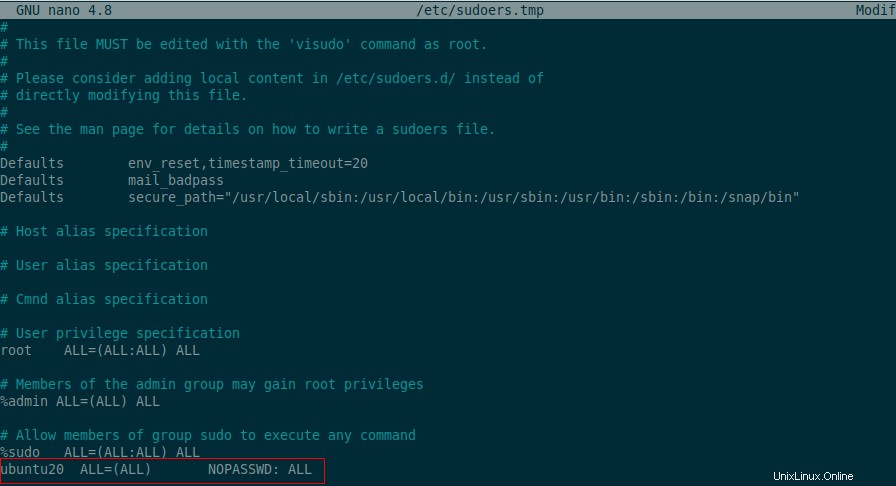
この記事は以上です。 Sudo Linuxシステムを保護する上で非常に重要です。 sudoの操作方法を知っている LinuxOSを使用しているすべての人に必須です。